
Условно форматирање у Екцел-у је опција која нам може помоћи да сваримо информације које табела прикупља на много пријатељскији начин.. Екцел документи су често пуни прорачуна и бројки које ћете видети или анализирати ви или други, тако да би било сјајно имати алтернативу која нам омогућава да убрзамо овај процес. Мицрософт алатку карактерише уграђивање десетина функција које омогућавају да се било шта уради брже до аутоматизације. Стога ћемо вам данас показати све што треба да знате да бисте почели да користите условни формат у свом раду.
На овај начин ћете моћи да побољшате корисност ваше Екцел табеле и такође уштедите много времена у задацима истицања информација и анализе.
Шта је условно форматирање у Екцелу?
Екцел је програм пун алата који не покривају само област прорачуна, већ и оно што се односи на формат и начин на који су подаци и информације представљени на листу.. Ово последње је од суштинског значаја, с обзиром да се Екцел радне свеске обично не чувају за сопствену потрошњу, већ се углавном шаљу другим људима на преглед и анализу. Приликом овог другог, уобичајено је да се одређене бројке истичу у зависности од фактора који се посматрају, али ово такође отвара врата за људске грешке. Лако бисмо могли да пропустимо важну ћелију или да истакнемо ону која не одговара ономе што тражимо.
Да бисмо отклонили овај проблем, у Екцел-у се појављује условни формат, који нам, као што му име каже, омогућава да форматирамо ћелију или опсег ћелија, у складу са испуњењем одређеног услова.. На пример, ако је минимални циљ продаје за ваше предузеће 500 евра, означите ћелије чије бројке не достижу овај број црвеном бојом. На овај начин, Екцел лист ће говорити сам за себе кроз овај код за форматирање који сте поставили за кључна поља.
Употреба коју можете дати овој функцији је вишеструка и као што смо раније споменули, она ће дати много већу корисност прорачунској табели. Настављајући са примером продаје, ако саберете сваку трансакцију дана и примените условни формат на ћелију која приказује укупан износ, она ће променити боју баш када достигнете минимални циљ. Ово служи као прилично атрактиван визуелни индикатор за једноставан Екцел документ.
Елементи условног обликовања
Подручје условног формата у Екцел-у је веома широко и вреди га познавати да бисте искористили могућности које садржи и које нам дају могућност да оживимо нашу табелу. Међутим, можемо рећи да је његова употреба заиста једноставна и довољно је познавати његове три главне компоненте да бисте се у потпуности упознали са њом. То су: услови, правила и формати.
Услови
Услов није ништа друго до фактор који користимо као референцу да дефинишемо да ли ће се нешто догодити или не.. На пример, ако пада киша, онда ћу узети кишобран, што значи да узимање кишобрана има услов да пада киша. Исто се дешава у Екцел-у са условним форматом, услов се успоставља на основу тога да ли ћелија има одређени број, текст или датум и ако јесте, примениће се правило.
Правила
Правила су она која утврђују шта ће се десити ако се испуни претходно наведени услов.. Настављајући са примером кишобрана, правило у овом случају је да га понесете са собом, ако пада киша. У том смислу, ако га однесемо у Екцел, правило ће указати на формат који ће бити примењен на правило када се испуни услов.
Форматс
У оквиру Мицрософт оффице пакета, формати представљају све што се односи на естетски и визуелни део документа у коме радимо. Ово иде од фонта, до његове величине, боје и боје позадине, дакле условно форматирање није ништа друго до алатка која вам омогућава да примените све ово, на основу услова и правила која смо раније објаснили.
Како користити условно форматирање у Екцелу?
Кораци за примену основног условног форматирања
Ако већ имате идеју да примените условно форматирање у свом Екцел листу, требало би да знате да је то прилично једноставно. Да бисмо започели, прво морамо изабрати ћелију или опсег ћелија које желимо да форматирамо у складу са условом. Затим кликните на «Условни формат» а затим идите на «Правила ћелије“, који ће приказати читав низ опција које можете применити. Оне се крећу од идентификације већих, мањих или једнаких вредности, до текстова и датума.
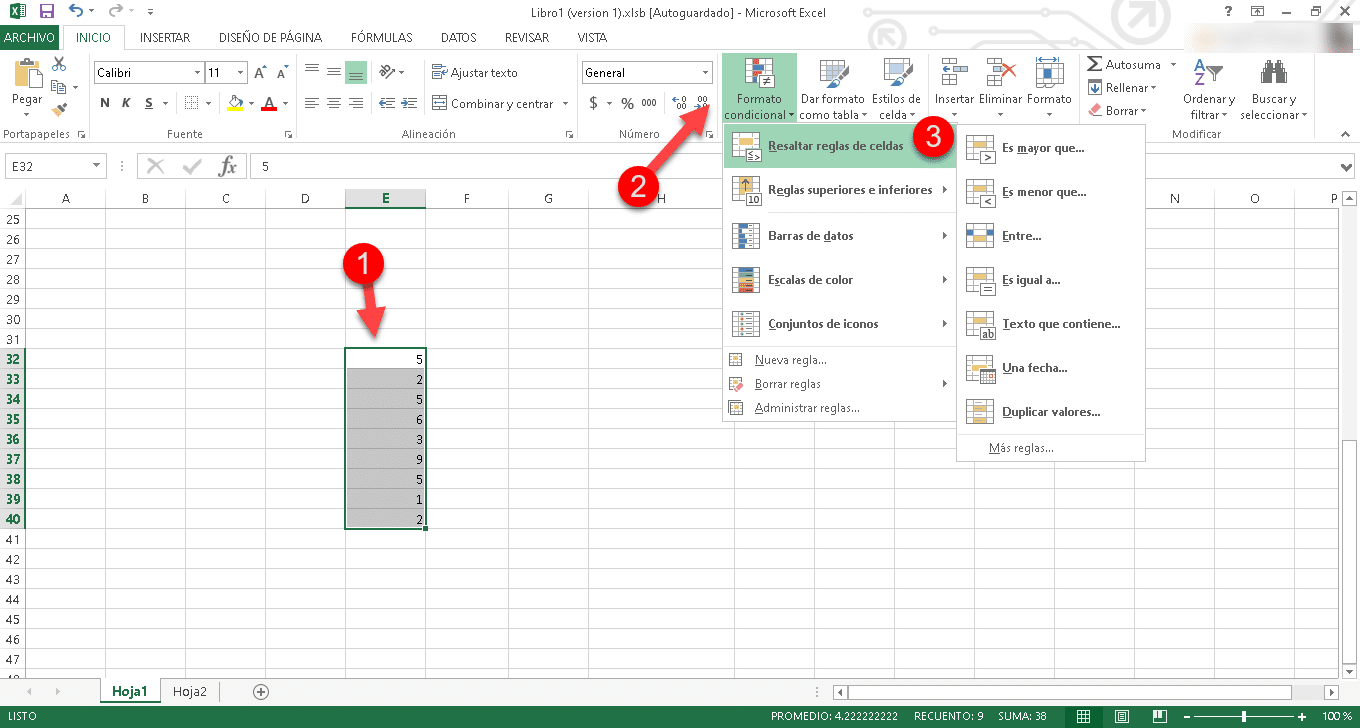
Кликом, на пример, на «Старији од", биће приказан мали искачући прозор са два поља. У првом ћете морати да унесете референтну цифру, ау другом ћете моћи да бирате између неколико унапред дефинисаних формата или да додате прилагођени формат.
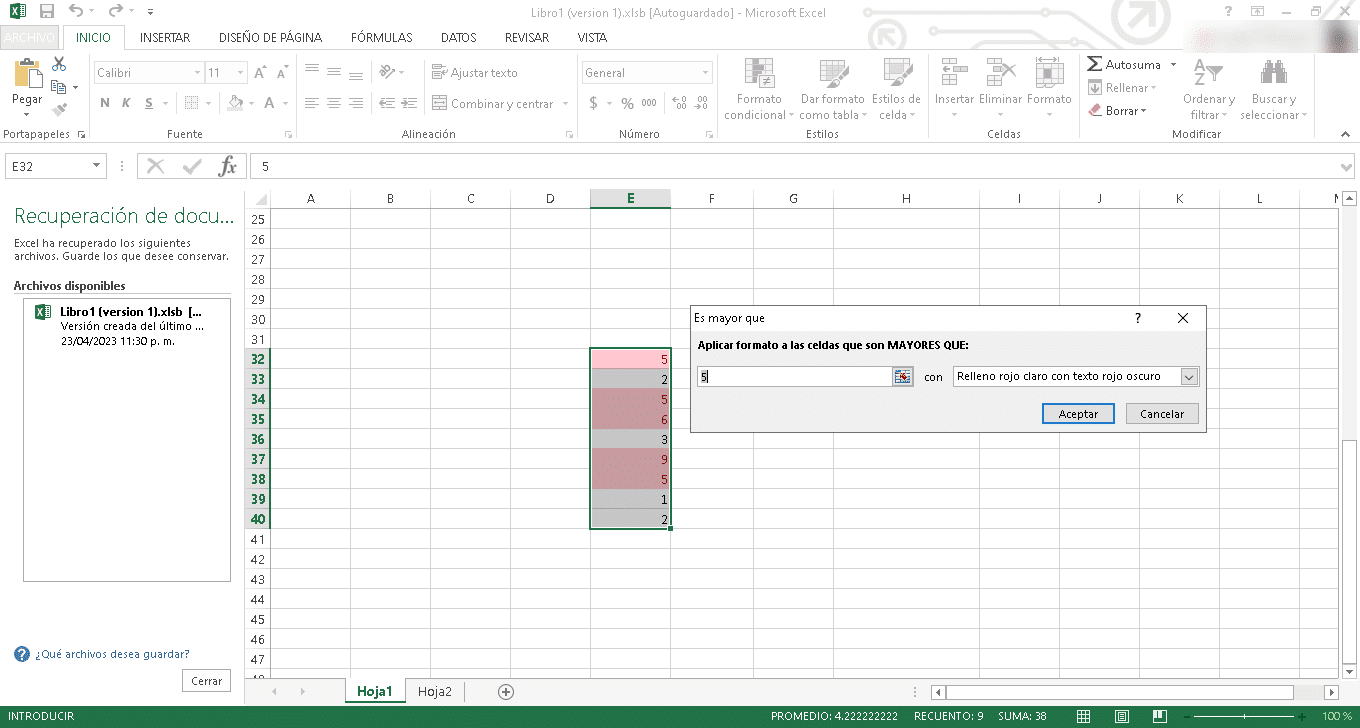
На крају, кликните на «прихватити» и то је то, сада ће бројеви који су већи од оног који сте претходно навели бити означени изабраним форматом.
Условно форматирање са иконама
Вреди напоменути да условно форматирање не функционише само променом боје попуњавања ћелија и знакова, већ је могуће и приказивање икона уместо класичних боја. Ово је веома интересантно јер повећава комуникативни и аналитички потенцијал Екцел листа, чинећи много лакшим препознавање шта се дешава са сваким елементом.
Да бисмо користили овај тип условног обликовања, почећемо тако што ћемо изабрати формат ћелије или ћелије који желите да форматирате. Затим кликните на «Условни формат«, идите на одељак са правилима и изаберите шта желите да поставите услов да се испуни.
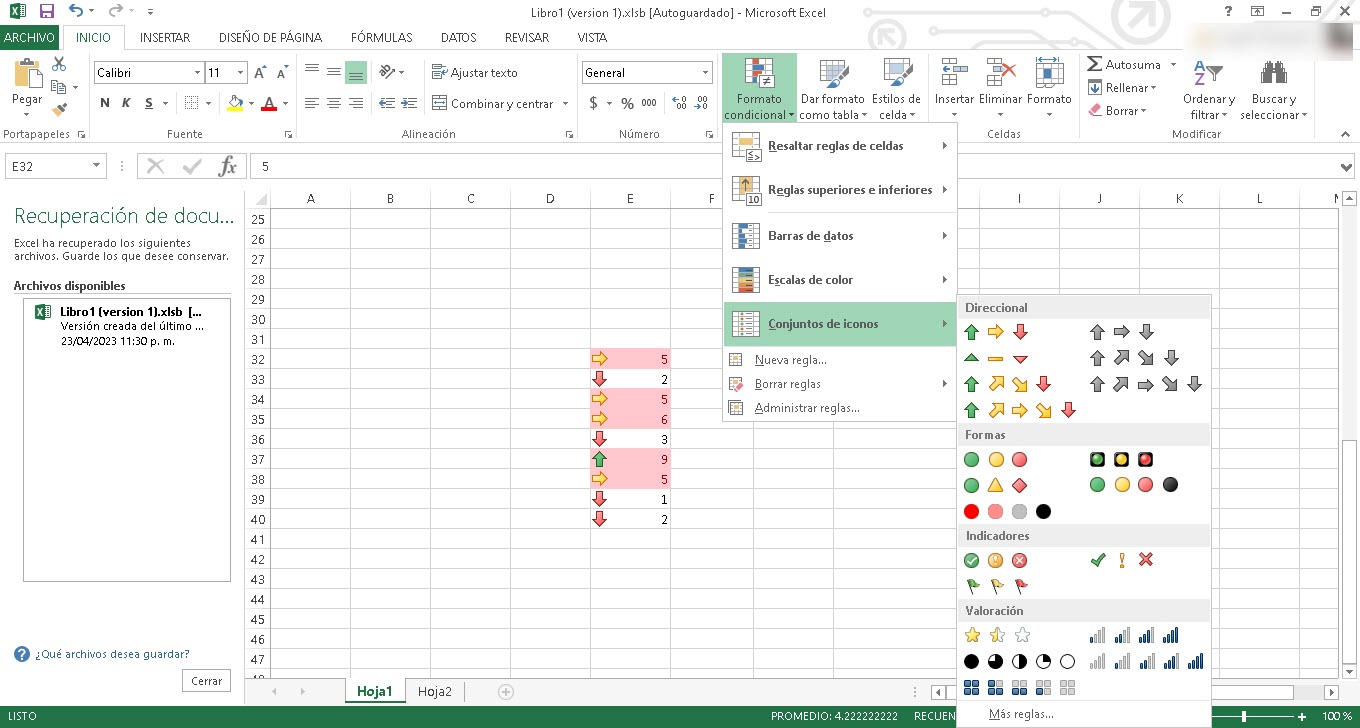
Затим поново кликните на "Условни формат» али овај пут иди на «сет икона» а затим изаберите ону коју желите.
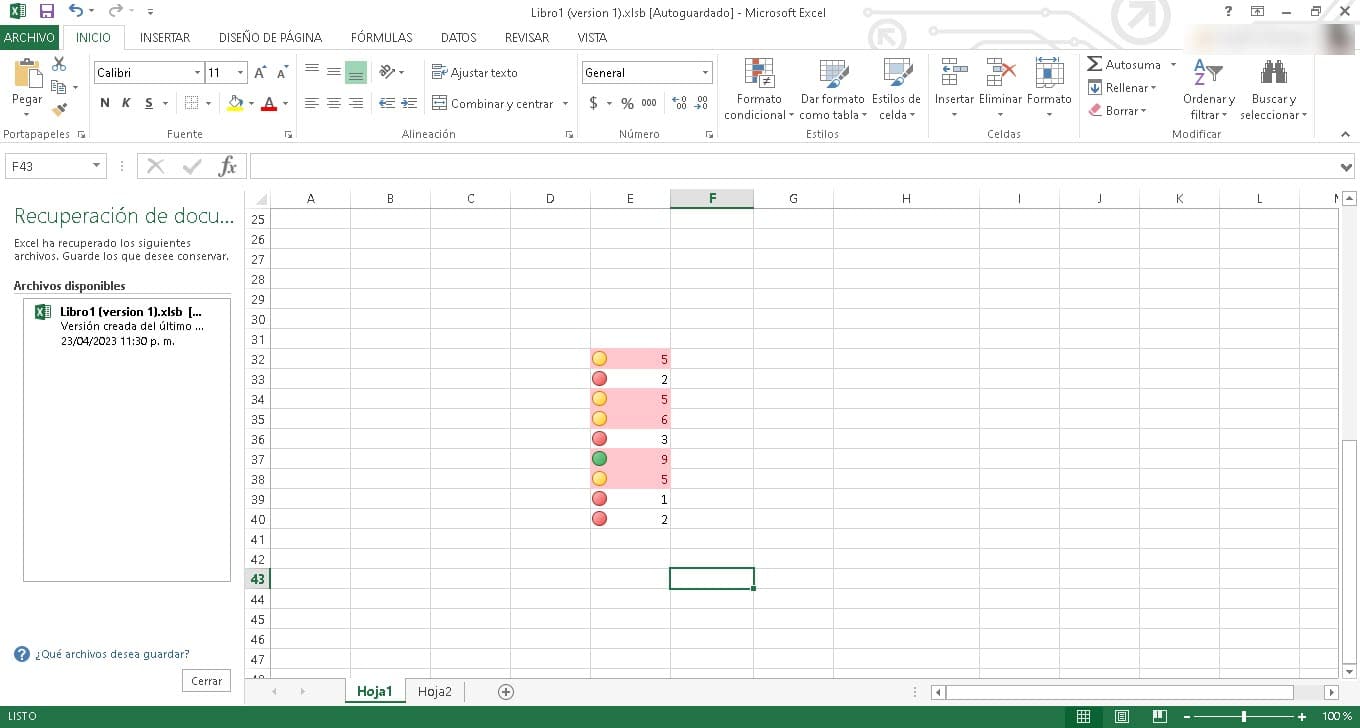
Одмах ћете видети како се појављују на левом крају сваке ћелије са бојом која их идентификује.
Условно форматирање са траком података
На исти начин на који користимо иконе или боје за ћелије, можемо радити и са тракама података. Ово је посебно корисно ако генеришемо бројке које треба упоредити са другима. Траке података ће нам омогућити да имамо много јаснији визуелни приступ овом поређењу, чинећи информације приступачнијим.
Ако желите да радите са тракама података у Екцел-овом условном форматирању, морате следити исте кораке о којима смо горе говорили. То јест, изаберите ћелију или опсег ћелија, кликните на «Условни формат» и изаберите правило које желите да примените из менија Правила. Затим поновите поступак тако што ћете отићи на „Условни формат» а затим унесите «траке података» да изаберете тип траке коју желите да додате. Када кликнете на њега, они ће већ бити додати у вашу табелу.
Као што видимо, условно форматирање је право чудо које ће побољшати вашу табелу, вашу употребу Екцел-а и задатак истицања података и вршења анализе. То је заиста једноставна опција за коришћење, па је вредно испробати у било којој од ваших Екцел радних свеска.